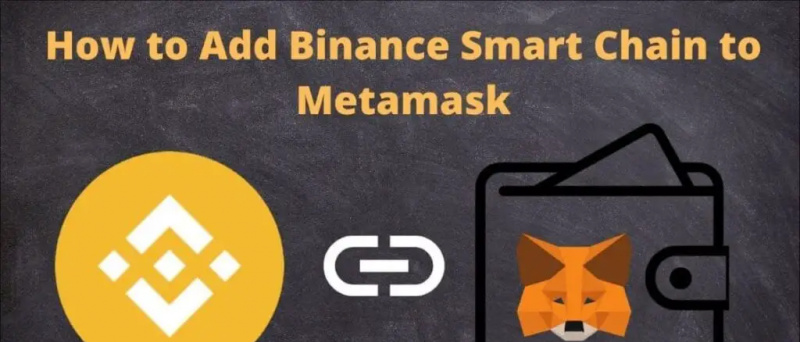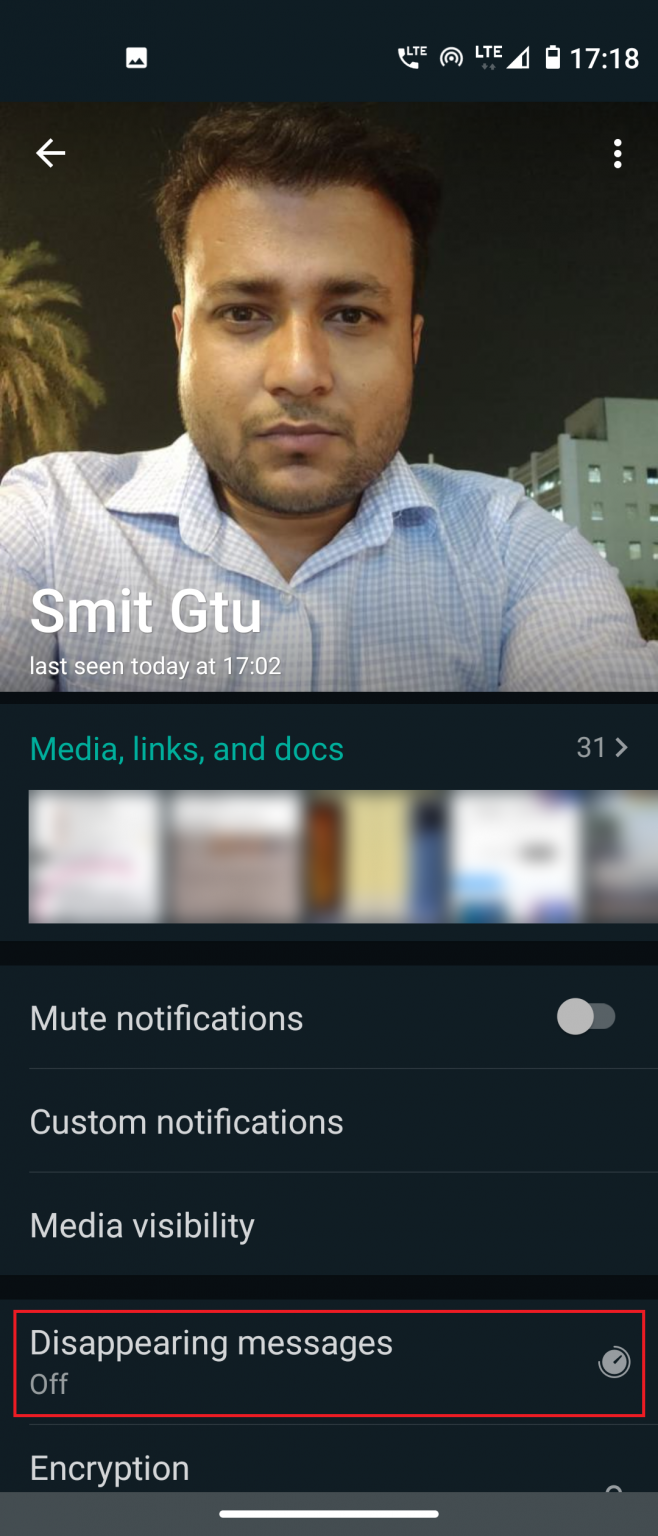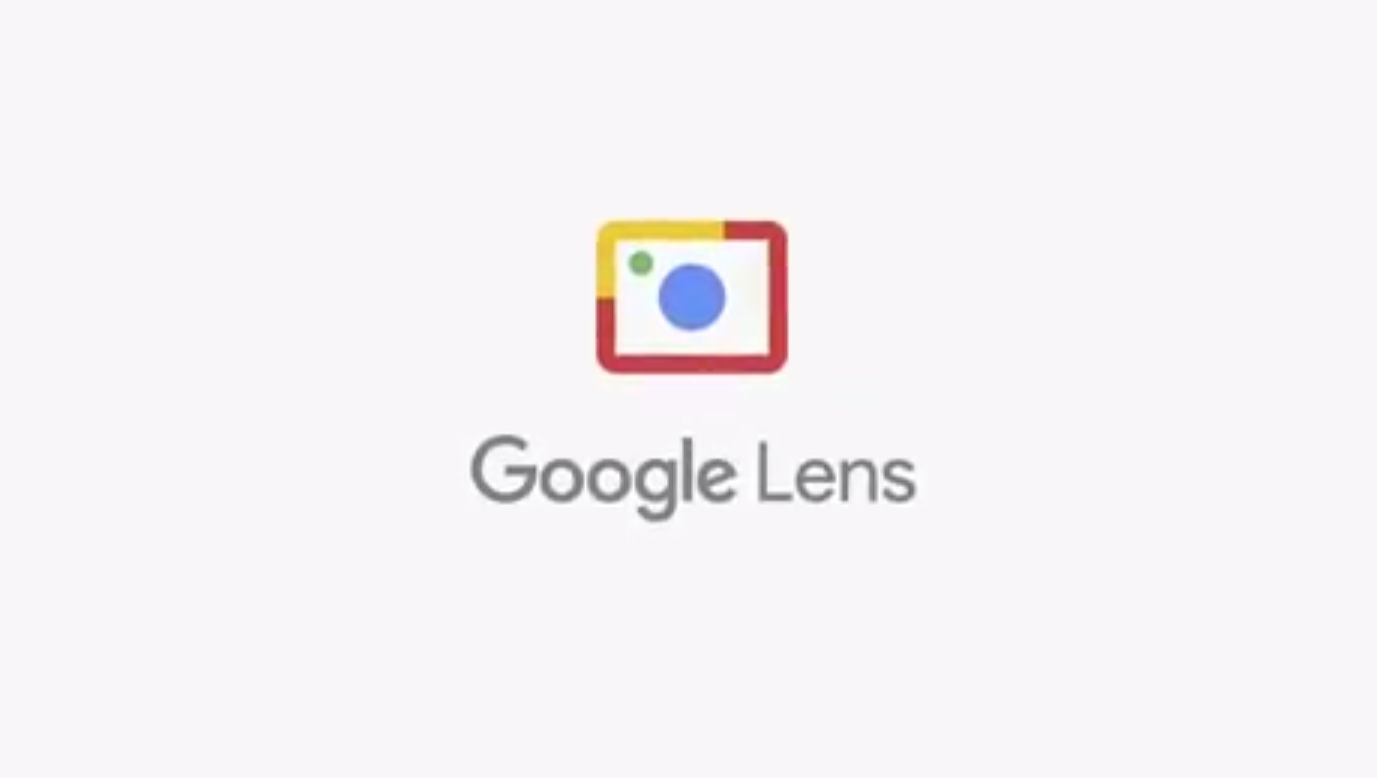Ако имате Самсунг телефон или сте корисник Галаки З Флип 3 попут нас, могу разумети вашу борбу да куцате на његовој малој тастатури. Због вишег и уског облика, није лако и удобно куцати, посебно ако имате веће руке као ја. Дакле, данас ћу вам помоћи да повећате величину тастатуре на Самсунг Галаки телефонима који користе ОнеУИ, без обзира на модел. У међувремену, за кориснике иОС-а имамо посебан водич за повећајте тастатуру за иПхоне .
Како повећати тастатуру на вашем Самсунг телефону
Преглед садржаја
Решење да поправите ово непријатно искуство куцања на вашем Самсунг телефону је да прилагодите величину тастатуре и учините је великом. Ово ће направити довољно размака између тастера да вам се палци не сударају док куцате. У наставку смо разговарали о више начина да своју тастатуру учините великом на Самсунг телефонима.
Кораци за повећање Самсунг тастатуре
Ако користите подразумевану Самсунг тастатуру на свом телефону, тада можете да повећате тастатуру пратећи ове кораке:
1. Отвори Подешавања на вашем Самсунг телефону.
2. Иди на Генерал Манагемент и додирните Подешавања Самсунг тастатуре .
Андроид засебна мелодија звона и јачина обавештења
3. Померите се надоле и кликните на Величина и транспарентност .
4. Превуците страну или углове тастатуре да бисте прилагодили величину тастатуре и повећали је.
- пре него што
Предности:
- Подршка за Самсунг Анимоји.
- Подељена тастатура у водоравном приказу.
- Ручно подешавање висине.
Против:
- Реакција на додир није најбоља.
- Предвиђање речи није тако добро као Гбоард.
- Ограничено прилагођавање.
Кораци за прилагођавање Самсунг тастатуре помоћу КеисЦафе-а
Самсунг је објавио нови Гоод Лоцк модул под називом Кеис Цафе који нуди мноштво опција прилагођавања, као што је додавање ефекта анимације за притисак на тастере, промена боје притиска на тастере, додавање специјалних тастера на тастатури и још много тога. Можете чак и прилагодити величину појединачних кључева; ево како то може да се уради:
1. Инсталирајте КеисЦафе модул од Апликација Гоод Лоцк на вашем Самсунг телефону.
2. Покрените модул и притисните Подешавања дугме.
3. Иди на ' Управљајте сопственом тастатуром ” и додирните Једноставна тастатура.
4. Сада, изаберите Уредити опцију и додирните тастер којем желите да промените величину.
5. Затим додирните тастер којем желите да промените величину и промените висину и ширину како желиш.
6. Када прилагодите тастатуру, додирните Готово дугме да сачувате промене.
Кораци за повећање Гбоард тастатуре
Да ли користите Гбоард на свом телефону уместо подразумеване Самсунг тастатуре? Ево како можете да повећате Гбоард на телефону пратећи ове кораке:
1. Отвори Подешавања на вашем Самсунг телефону.
како сакрити фотографије и видео записе на иПхоне-у
2. Иди на Генерал Манагемент и додирните Подешавања Гбоард-а .
3. Кликните на Преференцес и додирните Тастатура Висина .
- После
Предности:
- Гоогле-ов Гбоард је стабилнији у поређењу са Самсунг тастатуром.
- Предвиђање речи је увек на месту.
Против:
- Не можемо ручно да прилагодимо висину тастатуре и морамо да бирамо између унапред дефинисаних величина.
Кораци за повећање Мицрософт СвифтКеи тастатуре
Ако не користите ни Самсунг-ову тастатуру ни Гбоард и уместо тога више волите Мицрософтову Свифткеи плочу, не брините. Ево како можете да повећате Свифткеи тастатуру на свом Самсунг Галаки паметном телефону:
1. Отвори Подешавања на вашем Самсунг телефону.
2. Иди на Генерал Манагемент . Ево, тапните Подешавања Мицрософт СвифтКеи тастатуре .
3. Кликните на Распоред и тастери а затим даље додирните Промените величину .
4. Превуците страну или углове тастатуре да бисте прилагодили величину тастатуре и повећали је.
- пре него што
- После
Предности:
- Најприлагодљивији.
- Ручно подешавање висине.
Против:
- Предвиђање речи није тако добро као Гбоард.
ФАКс
П. Како да повећам своју Самсунг тастатуру?
Да бисте променили висину и величину ваше Самсунг тастатуре, идите на Опште управљање, приступите подешавањима Самсунг тастатуре и подесите величину и транспарентност.
П. Како могу да променим величину тастатуре?
Обично све популарне Андроид тастатуре као што су Гбоард, Свифткеи и Самсунг тастатура вам омогућавају да промените величину тастатуре. Пратите горе наведене кораке да бисте детаљно научили процес.
П. Да ли постоји добар модул за закључавање за промену величине тастатуре?
Да, можете да инсталирате КеисЦафе модул из апликације Гоод Лоцк на свом Самсунг телефону да бисте променили величину његове тастатуре. Пратите горе наведене кораке да бисте сазнали више.
Окончање
Дакле, овако можете да повећате тастатуру на свом Самсунг Галаки телефону или било ком Андроид паметном телефону како бисте мало боље учинили своје искуство куцања, посебно ако имате телефон уске ширине и великих руку. Пратите ГадгетсТоУсе за још таквих техничких савета и трикова.
Можда ће вас занимати следеће:
- Како онемогућити Самсунг Цлоуд обавештења на Галаки паметним телефонима
- [Радно] Поставите Гбоард као подразумевану тастатуру на иПад-у, користите режим једном руком
- 10 скривених Гбоард савета и трикова које треба знати у 2022
- Како користити физичку тастатуру на свом Андроид телефону
Такође нас можете пратити за тренутне вести о технологији на Гоогле вести или за савете и трикове, рецензије паметних телефона и гаџета, придружите се беепри.ит

 После
После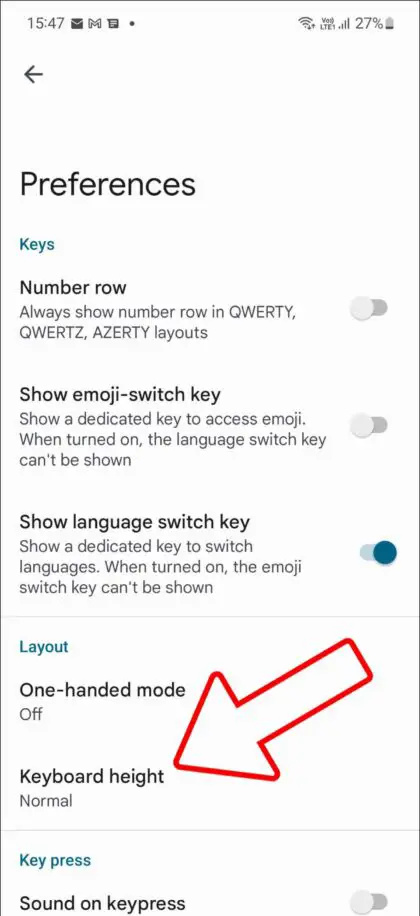
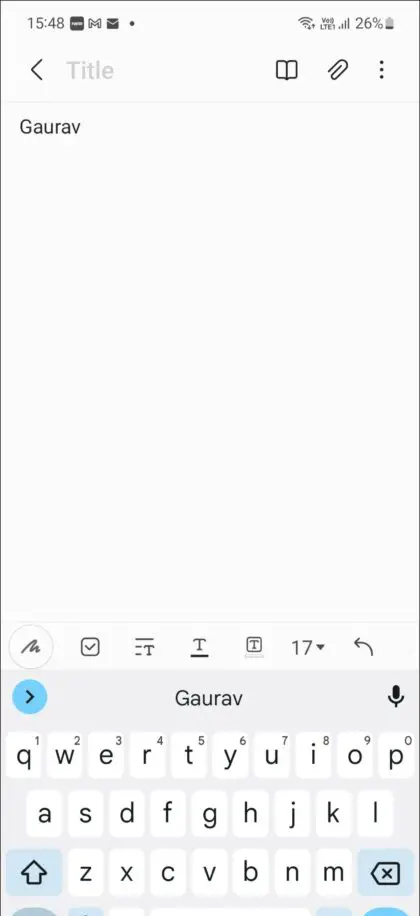 пре него што
пре него што
![Интек Акуа Оцта Цоре основни утисци и први преглед [Прототип]](https://beepry.it/img/reviews/73/intex-aqua-octa-core-hands-first-impressions.jpg)